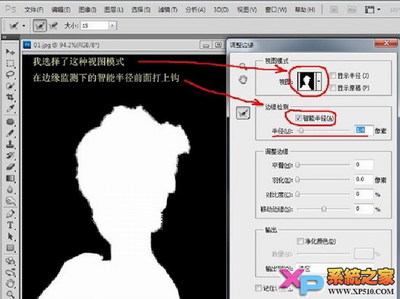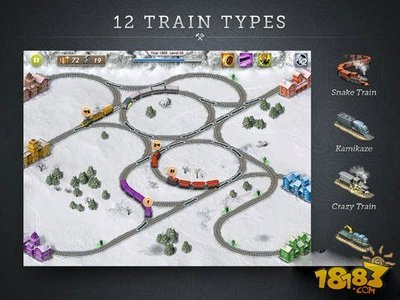ps作图时,操作失误常有发生,PS有自带的历史记录功能,可以纠正这些失误操作,想返回哪到哪步都可以。
photoshop怎么返回上一步――工具/原料PhotoshopCS4
photoshop怎么返回上一步――方法/步骤photoshop怎么返回上一步 1、
返回上一步的快捷键是Ctrl+Z,如果要更精确的返回哪一步,那就要使用历史记录功能了。窗口-历史记录,把这个功能窗口打开。
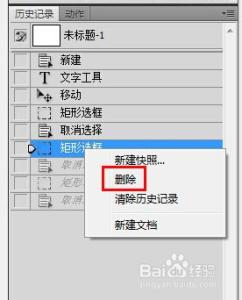
photoshop怎么返回上一步 2、
调出历史记录窗口后,感觉哪一步不要,直接删除就可以了。
photoshop怎么返回上一步 3、
删除的步骤的下面有操作历史记录,那么下面的操作历史记录也会一起删除。
photoshop怎么返回上一步_ps怎么后退
photoshop怎么返回上一步 4、
要重做直接删除第一步,下面的历史操作记录也会删除,就回到初始状态了。
 爱华网
爱华网